Cómo cambiar el formato de un pendrive
Te has preguntado: ¿cómo cambiar el formato de la unidad USB? Si tu respuesta es positiva, estas en el lugar correcto. Aprende a cambiar el formato de un pendrive con 3 métodos diferentes.

Las memorias USB o también conocidas como pendrive, son una increíble herramienta de almacenamiento extraíble, donde podrás guardar cualquier archivo siempre y cuando no exceda la capacidad de almacenamiento del mismo.

Cómo cambiar el formato de un pendrive <a href="https://unsplash.com/photos/BbX4JgSqIM" rel="nofollow noopener" target="BLANK">unsplash</a>
Actualmente, los USB cuentan con una tasa de transferencias sumamente elevada en comparación a sus antecesores, igualmente su capacidad de almacenamiento puede llegar hasta 1TB, pero todos los dispositivos de almacenamiento masivo comparten algo en común, y es la posibilidad de cambiar el formato.
Por eso, en esta oportunidad te enseñaremos cómo cambiar el formato de un pendrive de distintas maneras, pero antes, aclaremos cuáles son los tipos que se le otorgan a una unidad USB al ser formateada.
Tipos de formatos para USB
La función de estos sistemas de archivos es administrar la memoria, permitir el acceso y organizar el contenido que existe en él. Cada uno de estos tipos de formatos cuentan con diferencias notables, algunas ventajas, desventajas y compatibilidad. Los formatos que existen actualmente son los siguientes:

- FAT32: El formato estándar de los pendrive, es compatible con cualquier sistema operativo o dispositivos, ya sea móvil, Smart tv entre otros.
- exFAT: Igual de función que el FAT32, ya que es compatible con múltiples sistema operativos, pero puede que tengan problemas de compatibilidad con los Smart tv.
- NTFS: Formato por defecto de los HHD o SSD al ser instalado el sistema operativo Windows, el cual es solo compatible con dicho sistema. Los móviles, Smart tv y otras plataformas no aceptan este formato.
- HFS+: El sistema de archivos HFS+ lo presentan los equipos Apple, ya sean las Mac, iMac y más, con compatibles solo con el sistema operativo de Apple.
- Ext2, Ext3, Ext4: Así como Apple y Windows tiene su propio formato, Linux cuenta con el suyo, la diferencia que este puede coexistir tanto dispositivos Apple y Windows.
3 métodos para cambiar el formato de un pendrive
Luego de conocer los aspectos básicos de los tipos de formatos, esto es lo debes hacer para cambiar el formato en tu pendrive con el explorador de archivos, administración de discos y limpieza de la unidad USB:
Cambiar formato de una unidad USB con el Explorador de archivos
Siguiendo estos sencillos pasos podrás conseguir cambiar el formato de tu pendrive de una forma rápida y sencilla.
- Abre el explorador de archivo. Una forma de acceder rápidamente es accionando las teclas Windows + E.
- Clic donde dice "Este equipo".
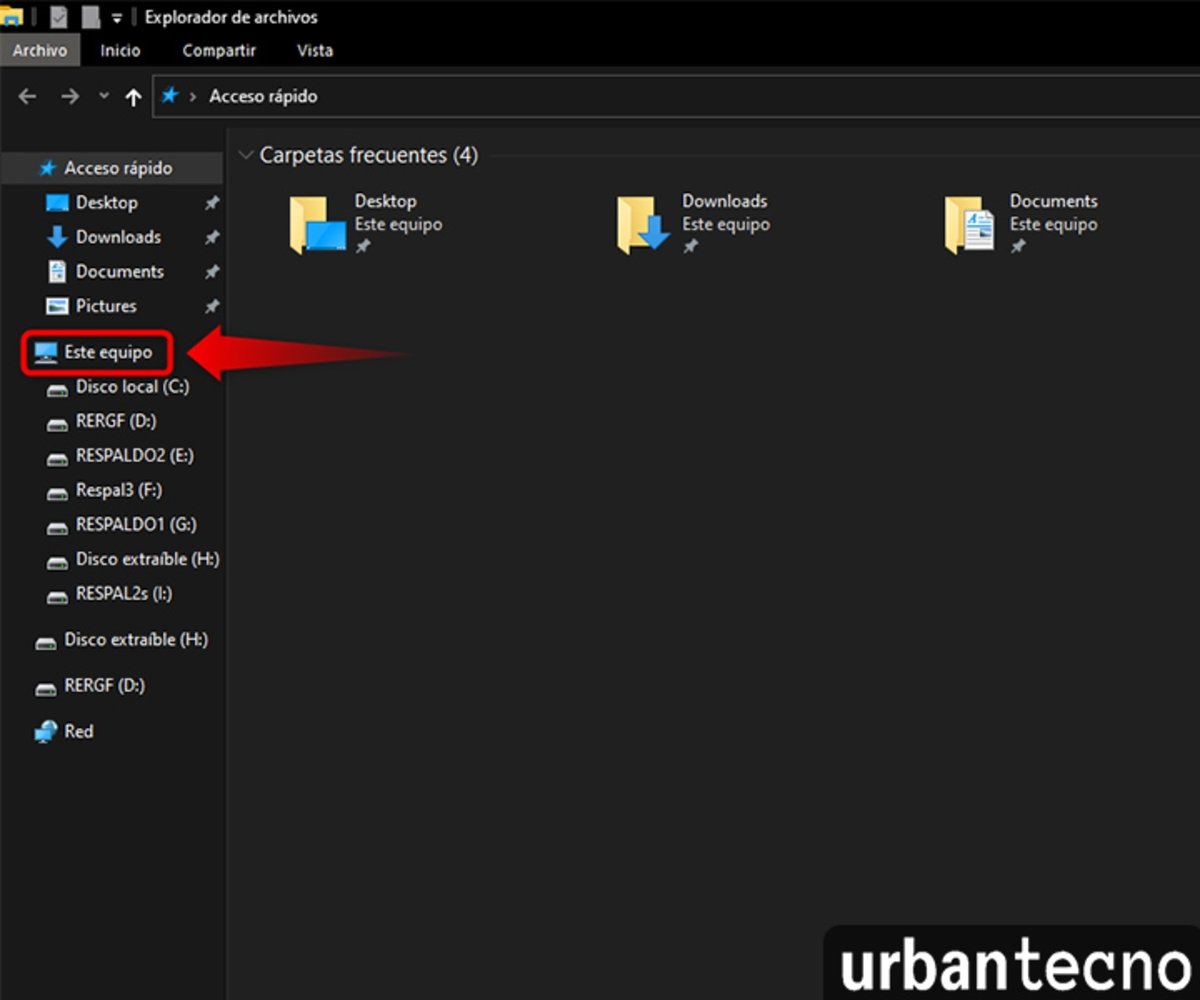
- Mostrará todos los dispositivos de almacenamiento, ya sea HDD, SSD o USB. Clic derecho en el pendrive donde deseas cambiar el formato, luego selecciona la opción "Formatear".
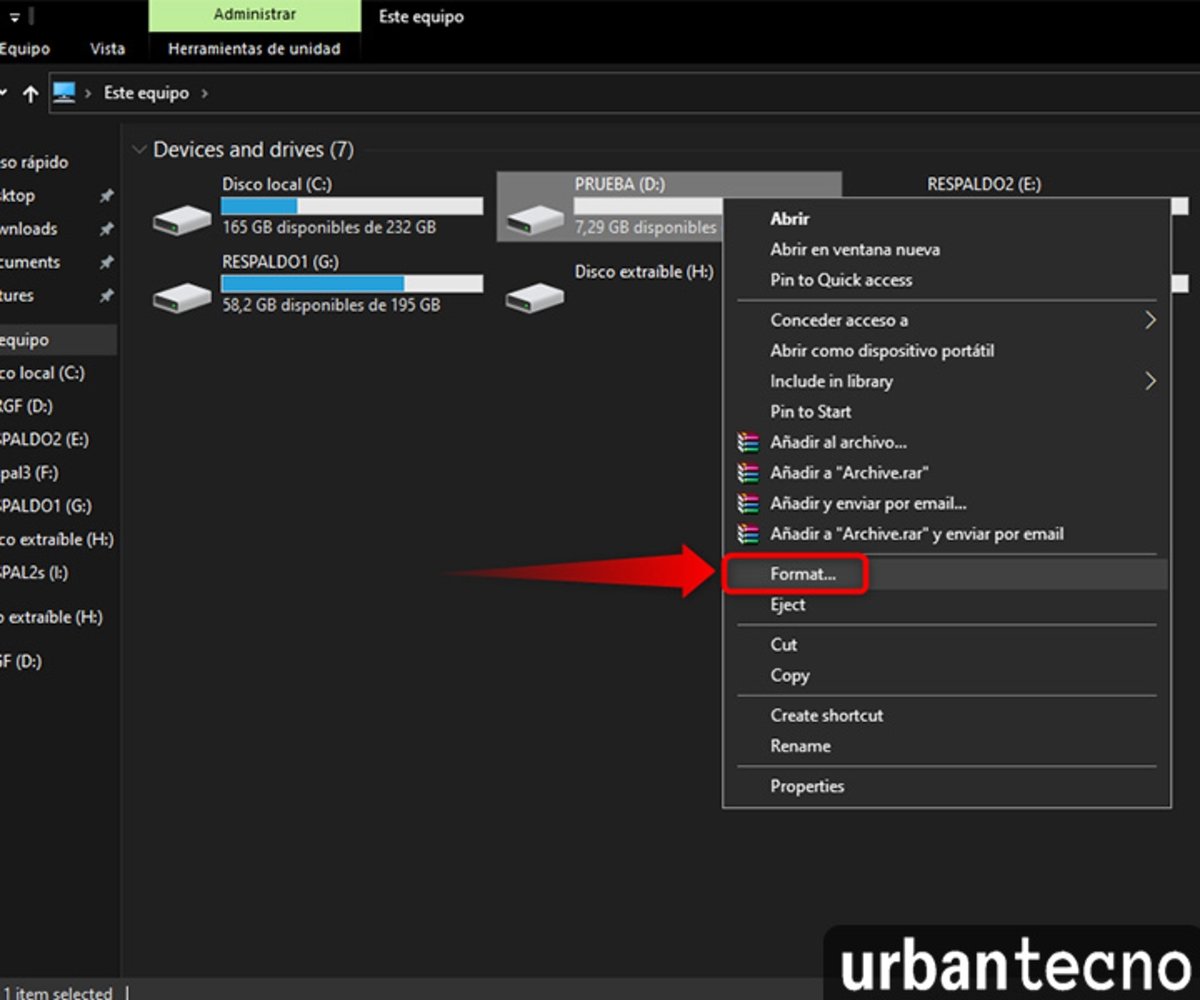
- Mostrará una ventana con ciertas opciones, debes ubicar la que tiene por nombre "Sistema de Archivos" y selecciona la que desees, ya sea "FAT32, NTFS, exFAT".
- Seguido de esto, si lo deseas puedes cambiar el nombre del USB en la opción "Etiqueta del volumen".
- Para finalizar clic en Iniciar, solo queda esperar que finalice el proceso de formateo y listo.
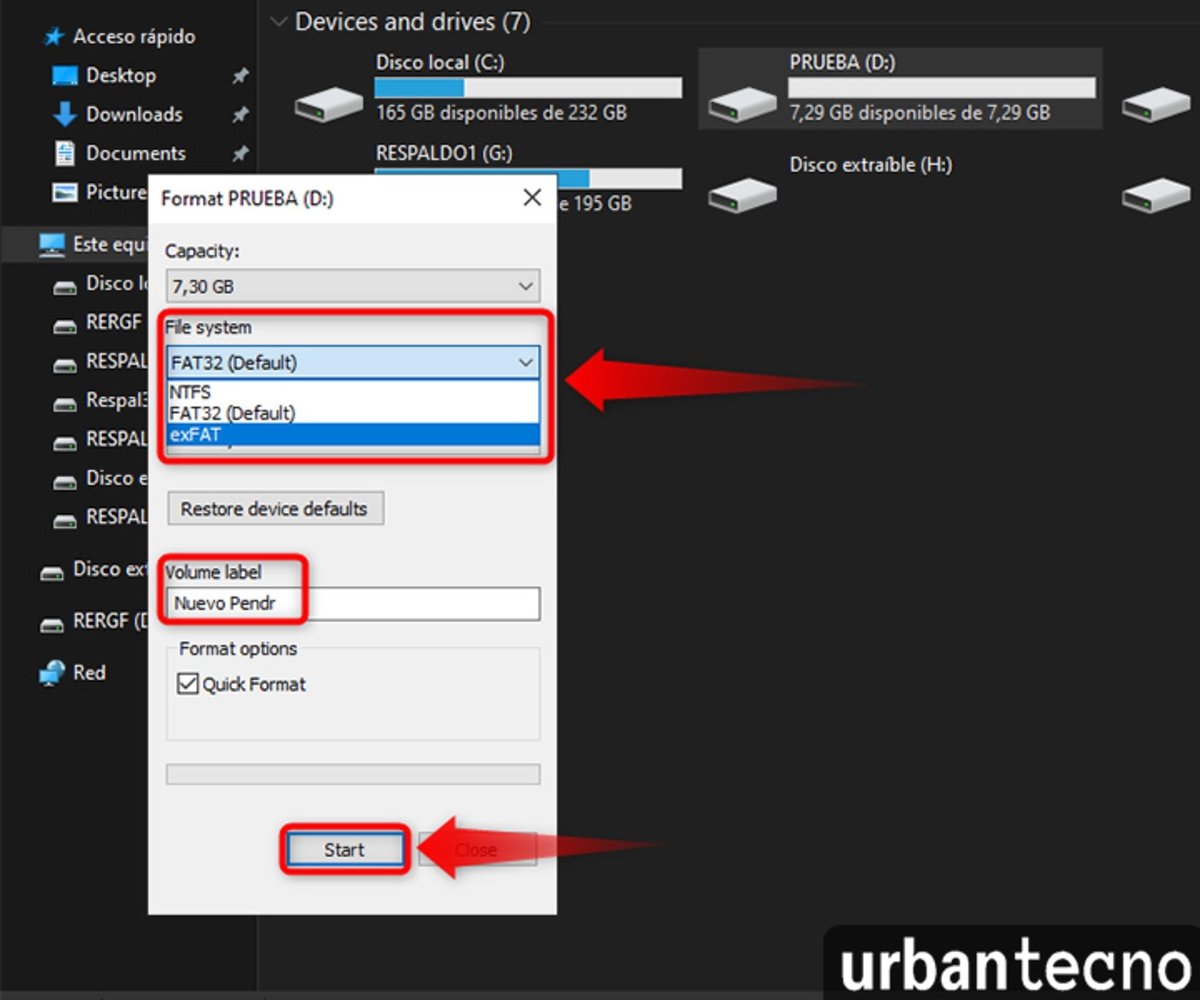
Cambiar formato de un pendrive con Administración de discos
Con la característica "Administración de disco" podrás formatear tu pendrive, otorgándole un nuevo formato, nuevo nombre, y una nueva letra de ruta. Para realizar esto deberás hacer lo siguiente:
- Da clic en el "icono de buscar", ubicado en la parte inferior izquierda de la barra de tareas. Luego, escribe "Herramientas administrativas de Windows", selecciona la primera opción.
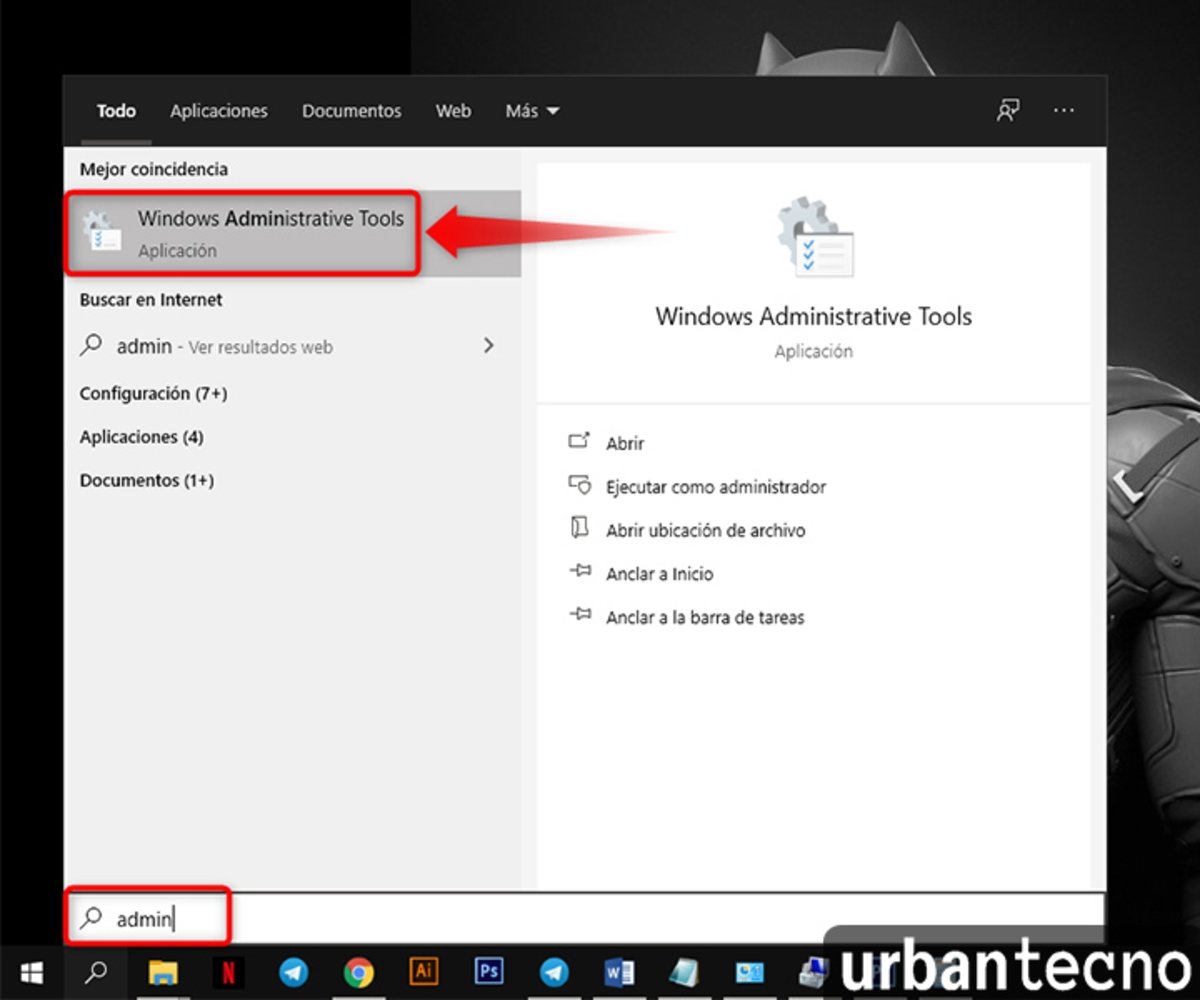
- Mostrará diversas opciones, da doble clic a la que lleva por nombre: "Administración de equipos".
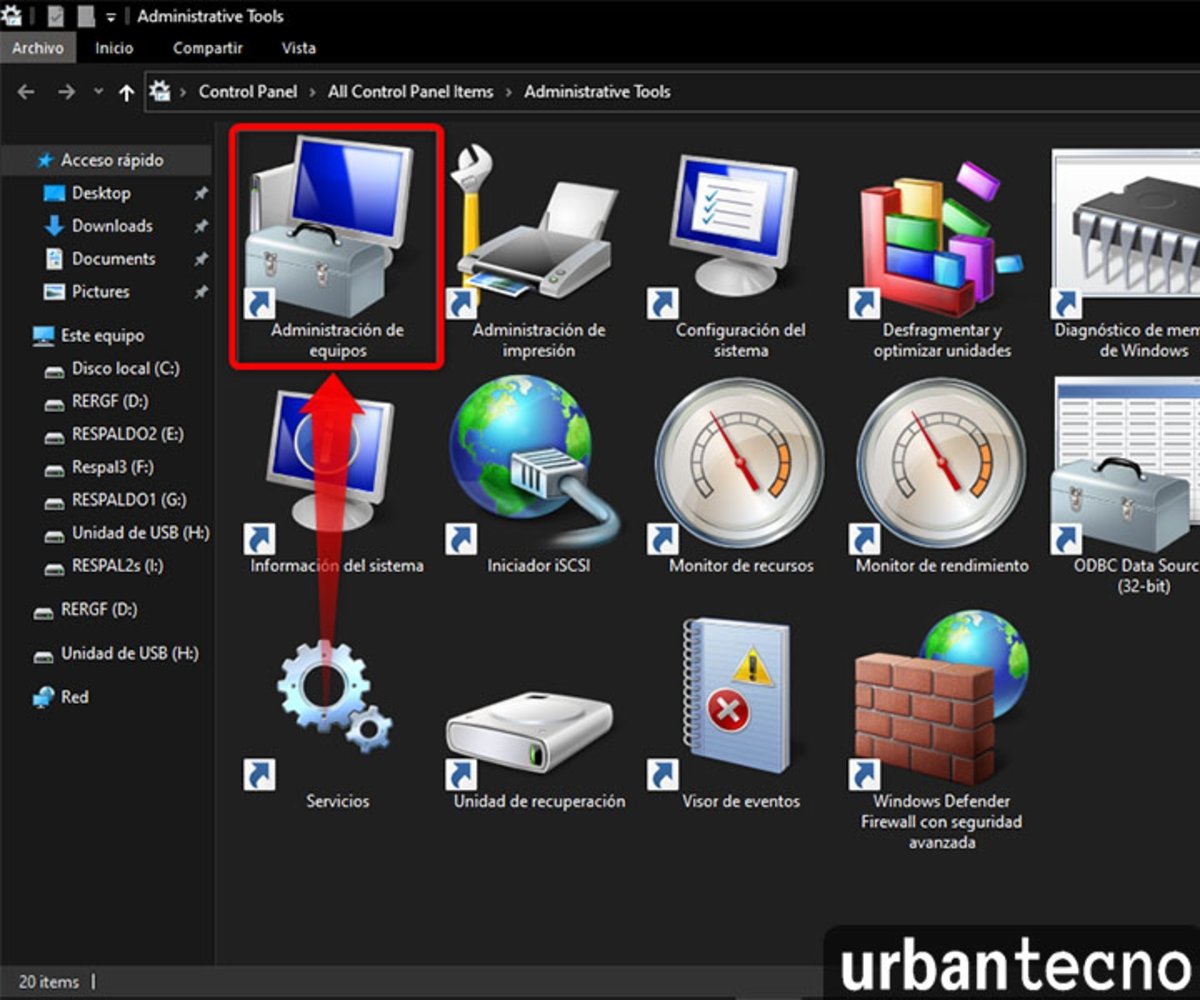
- Seguido de esto, abrirá una nueva ventana, la cual estará repleta de opciones. Ubica la que dice: "Administración de Disco".
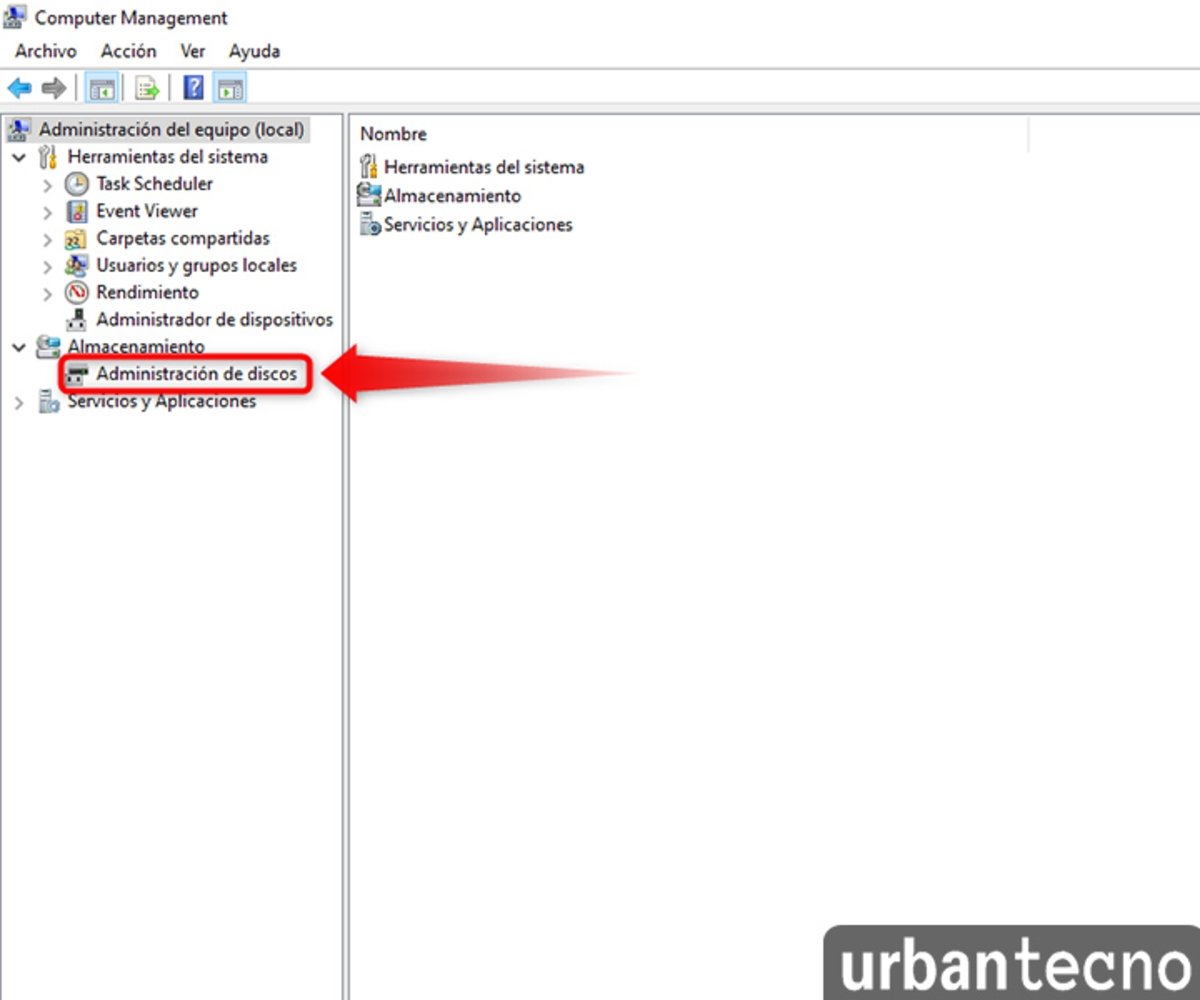
- Este proceso hará que muestre todas las unidades conectadas al ordenador, ya sean SSD, HDD o USB.
- Selecciona la "unidad USB", luego en la parte inferior reflejará la capacidad del mismo.
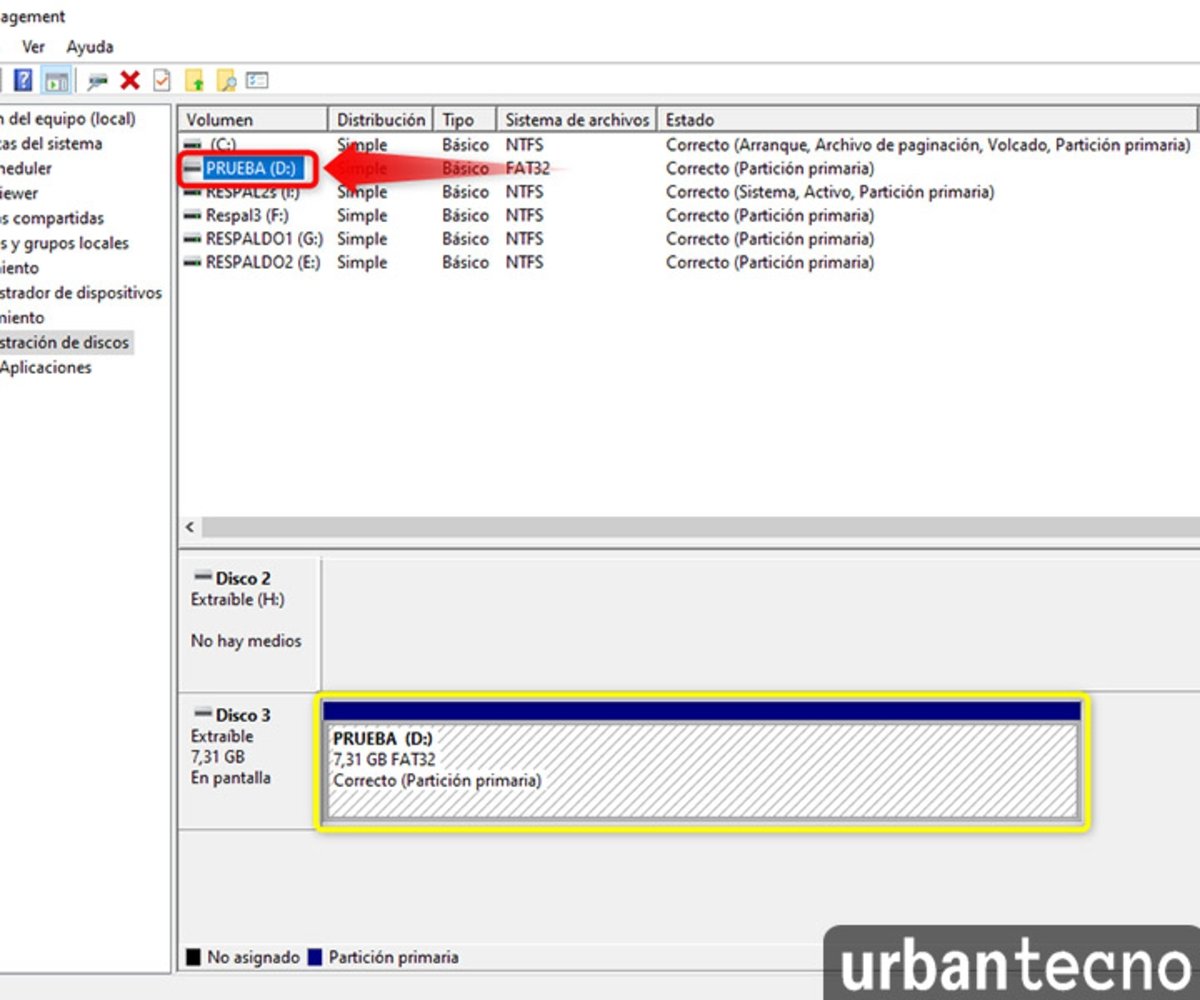
- Para asignarle un nuevo formato, clic derecho en el rectángulo, selecciona la opción "Formatear", mostrará una advertencia, clic en "Si".
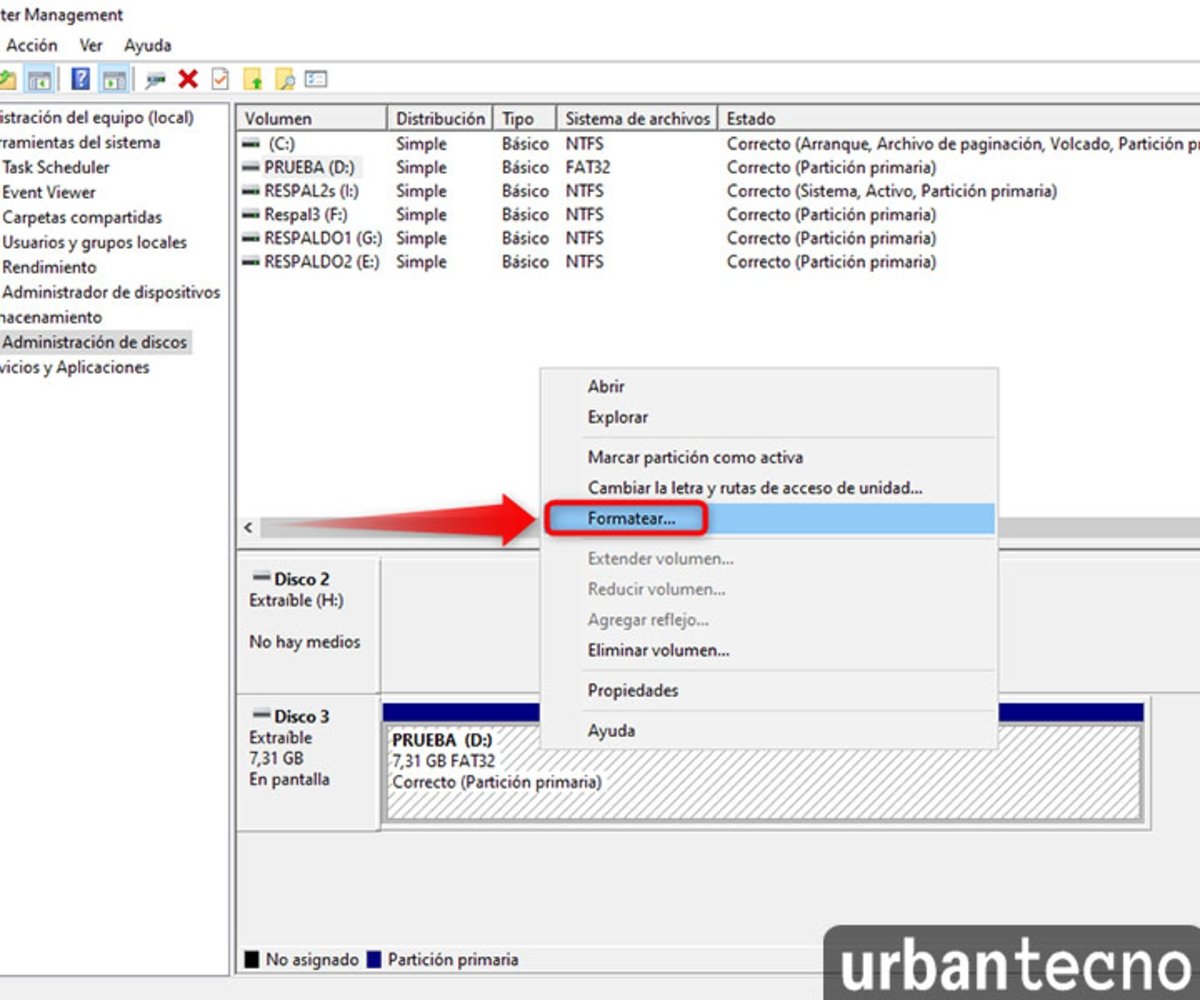
- Coloca un nuevo nombre, luego en la opción de "Sistema de archivos" selecciona el formato deseado.
- Luego de esto clic en "Aceptar", nuevamente mostrará una advertencia, da clic en "Aceptar" por segunda vez y listo.
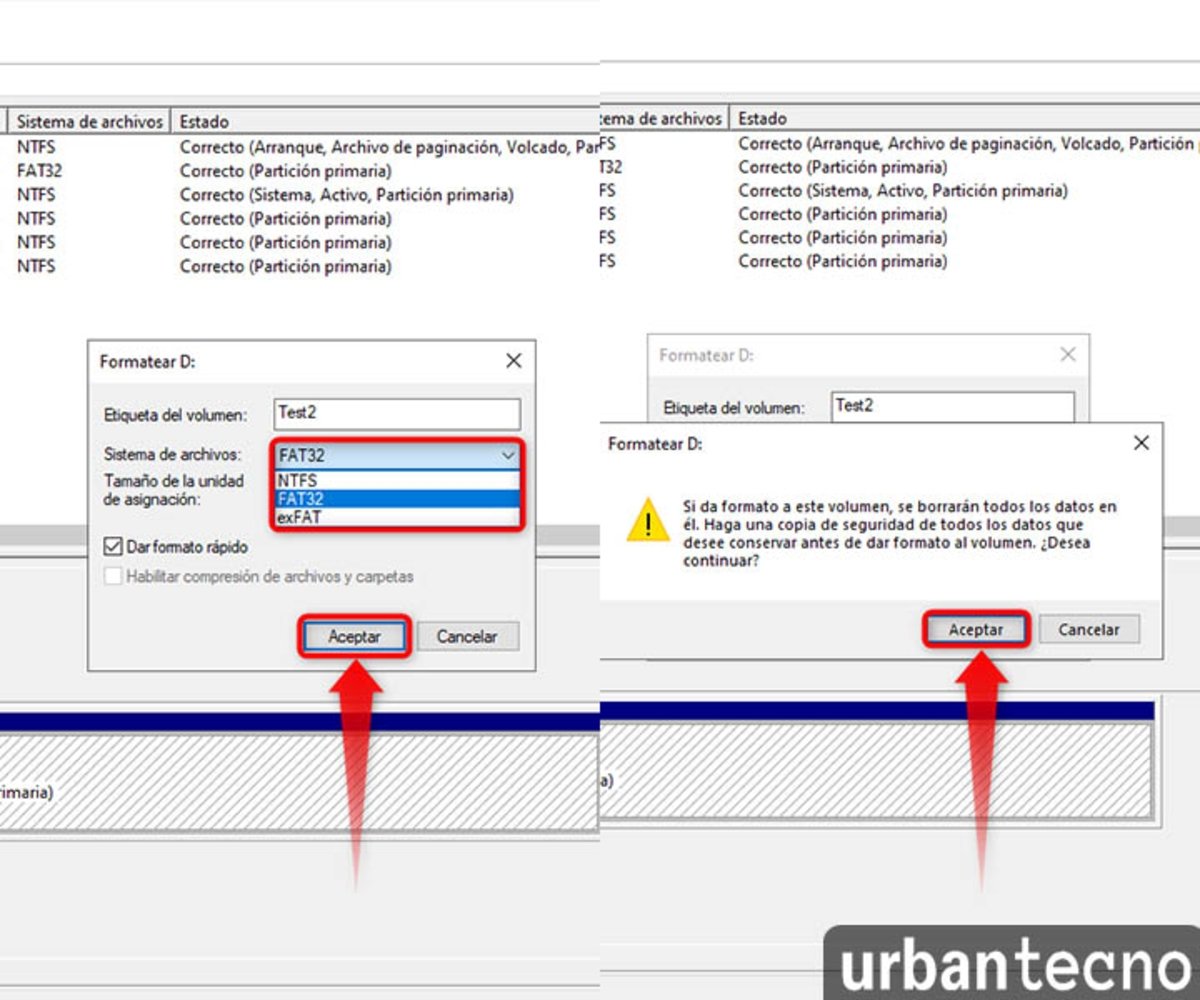
Cambiar formato con limpieza y formateo de unidades USB
Otra forma de asignarle un formato al pendrive y corregir errores, ya sea de lectura u otro inconveniente, es eliminar por completo el volumen de la unidad y otorgarle uno nuevo. Para esto, realiza estos sencillos pasos:
- Ubícate en la opción "Administración de Disco", clic derecho en el espacio de almacenamiento del pendrive y selecciona la opción "Eliminar volumen", mostrará una advertencia, clic en "Si.
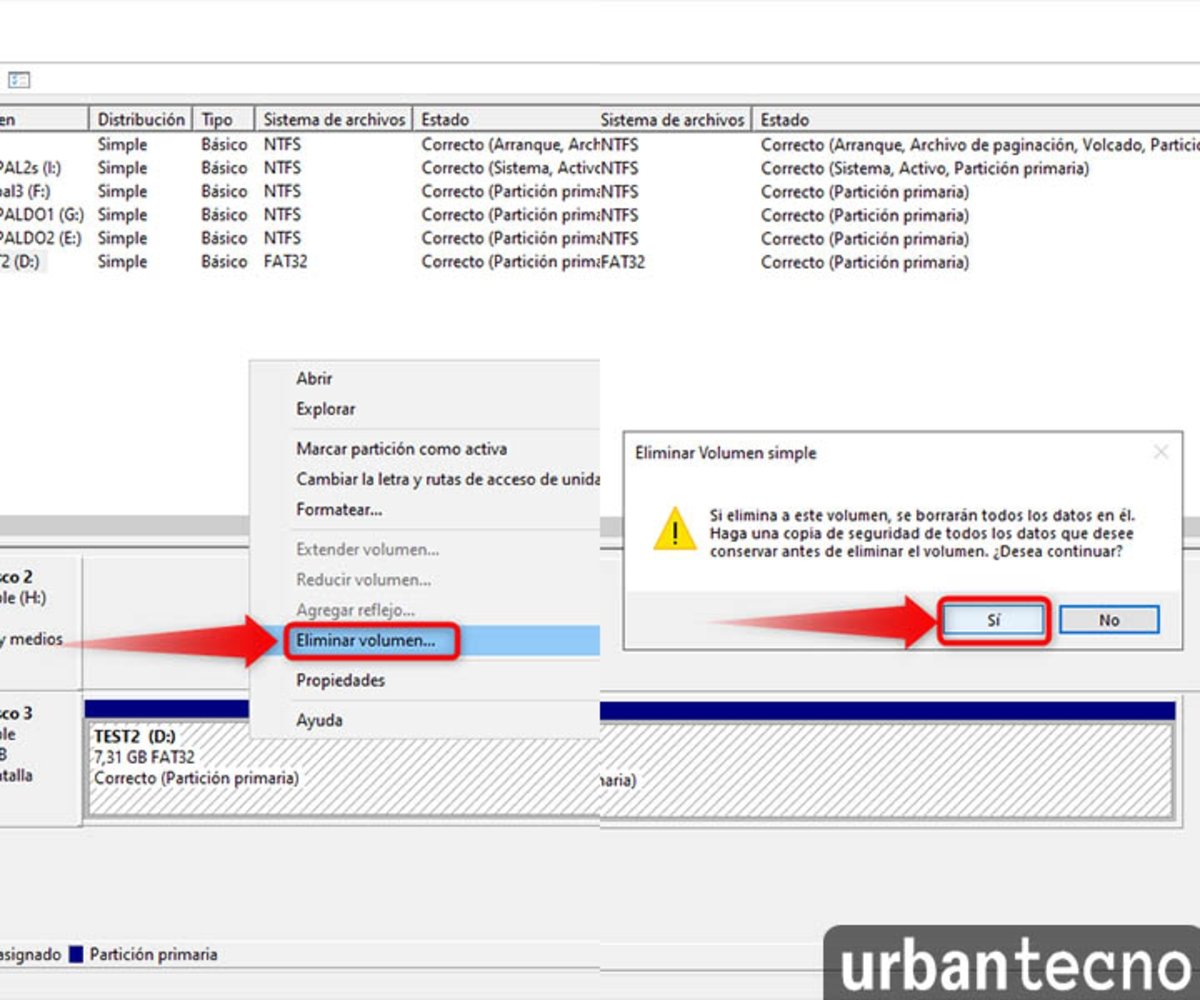
- El espacio de almacenamiento se tornará de color negro, clic derecho sobre él y selecciona la opción "Nuevo volumen simple".
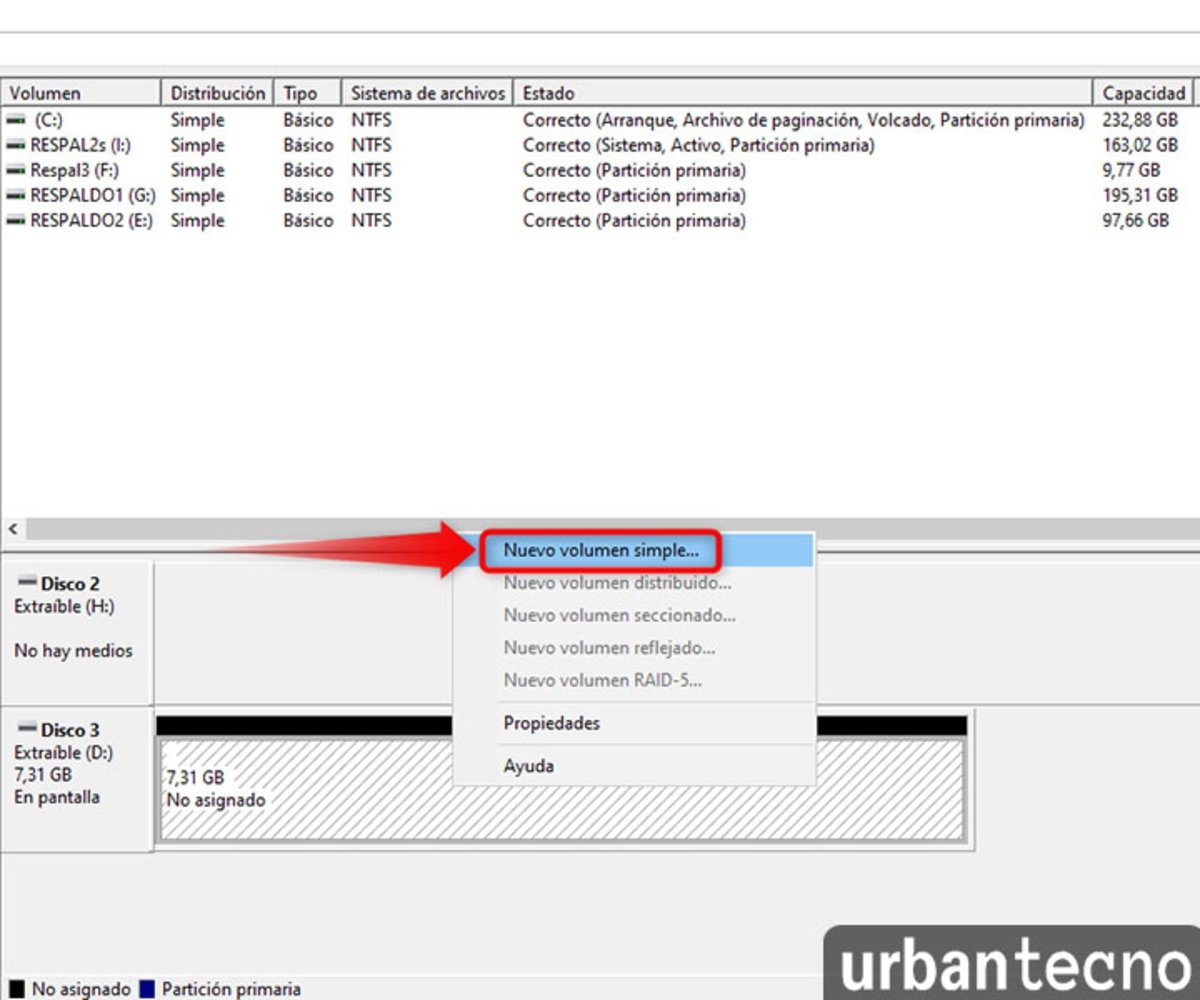
- Luego, clic en "Siguiente > Siguiente > Siguiente".
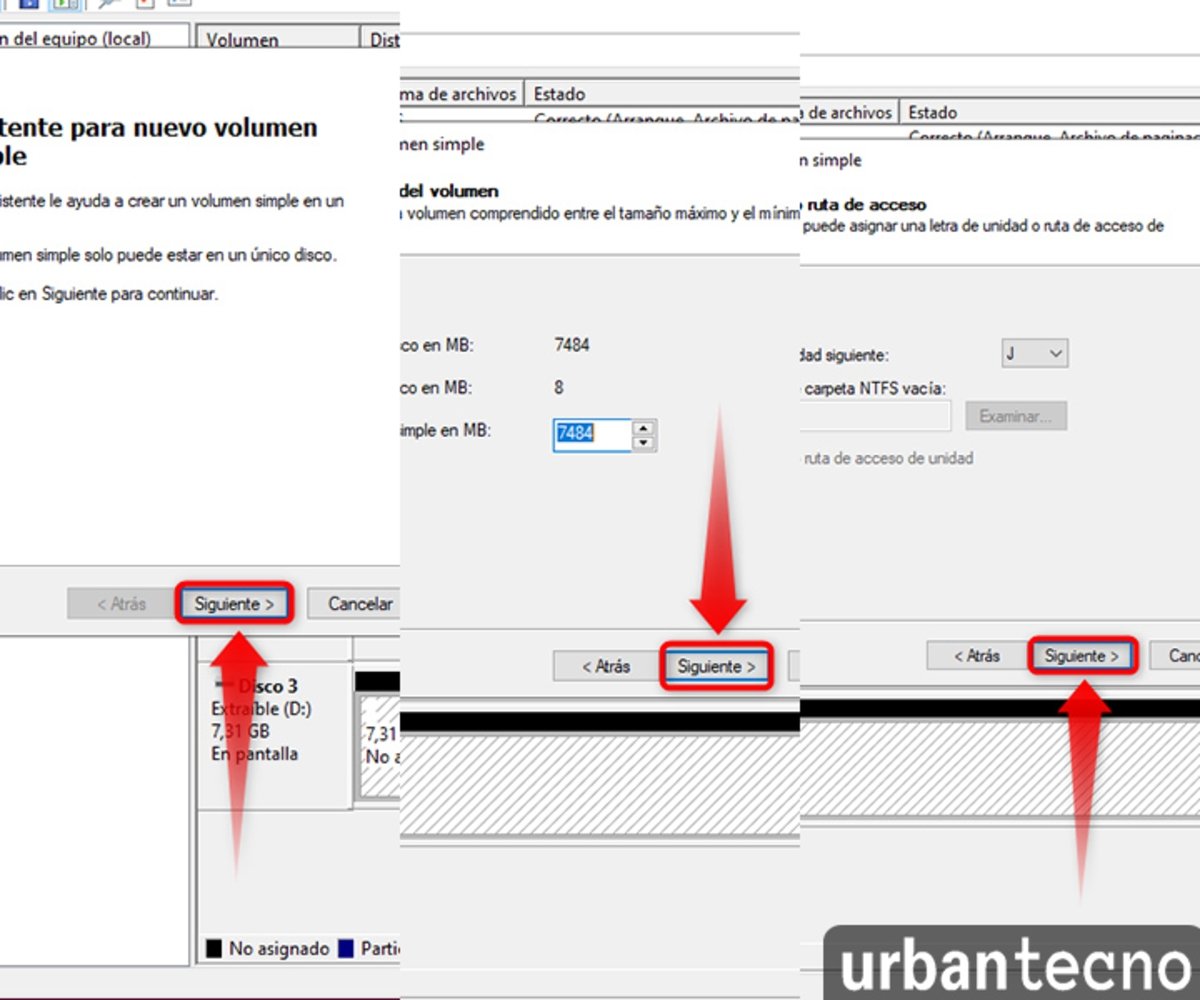
- En la ventana de Formatear la partición, selecciona el formato y agregale un nuevo nombre al pendrive, y por último da clic en "Siguiente > Finalizar".
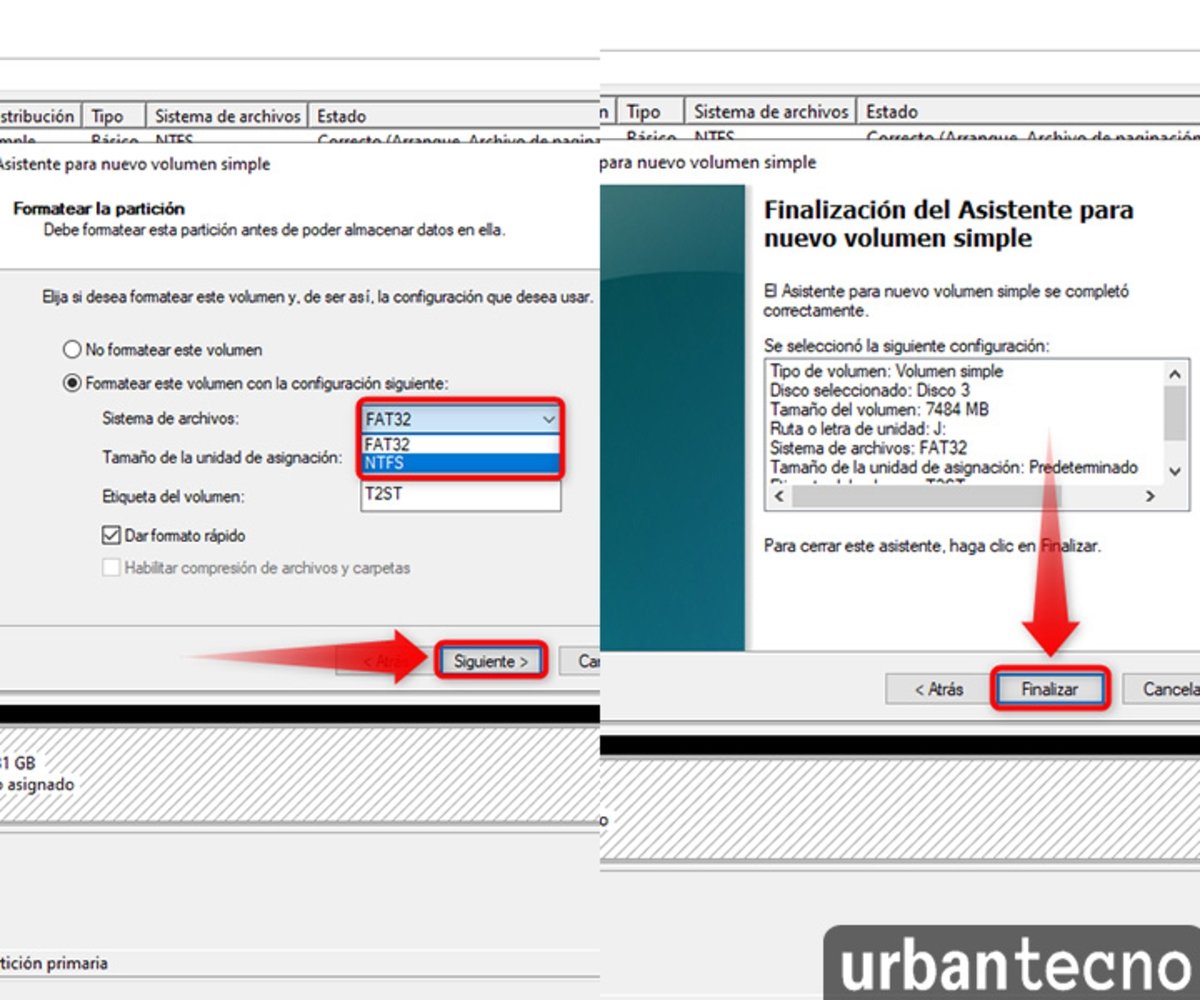
También puede interesarte | Cómo cambiar el formato de un pendrive
Siguiendo cada paso como está establecido en este tutorial, podrás cambiar el formato de un pendrive fácil y rápido. Y tú, ¿Cuál de estos tres métodos te fue mas efectivo?